excel使用if函数建立条件格式的方法
发布时间:2016-12-24 10:04
相关话题
Excel中经常需要使用if函数建立条件格式,条件格式具体该如何用if函数建立呢?下面是由小编分享的excel使用if函数建立条件格式的方法,以供大家阅读和学习。
excel使用if函数建立条件格式方法:
if函数建立格式条件步骤1:选择要设置条件格式的单元格区域。

if函数建立格式条件步骤2:选择“开始”,点击“条件格式”-“新建规则”。

if函数建立格式条件步骤3:在新建格式规则界面,选择“使用公式确定要设置格式的单元格”,输入公式“=IF(F1>=AVERAGE(F2:F12),1,0)”,设置要显示的格式为字体红色,点击确定。
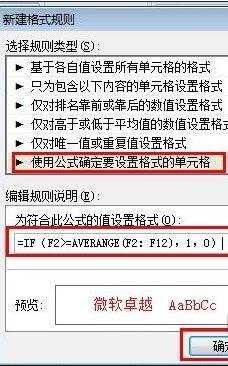
if函数建立格式条件步骤4:确定之后,可以看到F2:F12区域内的数据,如果大于或等于F2:F12区域的平均数据,字体都显示为了红色。
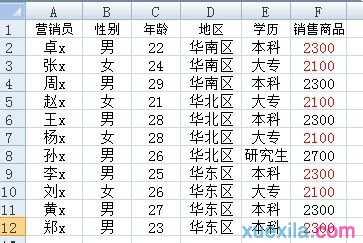
看了excel使用if函数建立条件格式的方法还看了:
1.excel利用if函数更改条件格式的方法
2.excel if函数多条件怎么用的教程
3.excel if函数的实例
4.excel if函数满足条件的筛选方法
5.excel中if函数的使用方法
6.excel if函数等于条件的筛选方法
7.excel 用if函数填充颜色的教程

excel使用if函数建立条件格式的方法的评论条评论